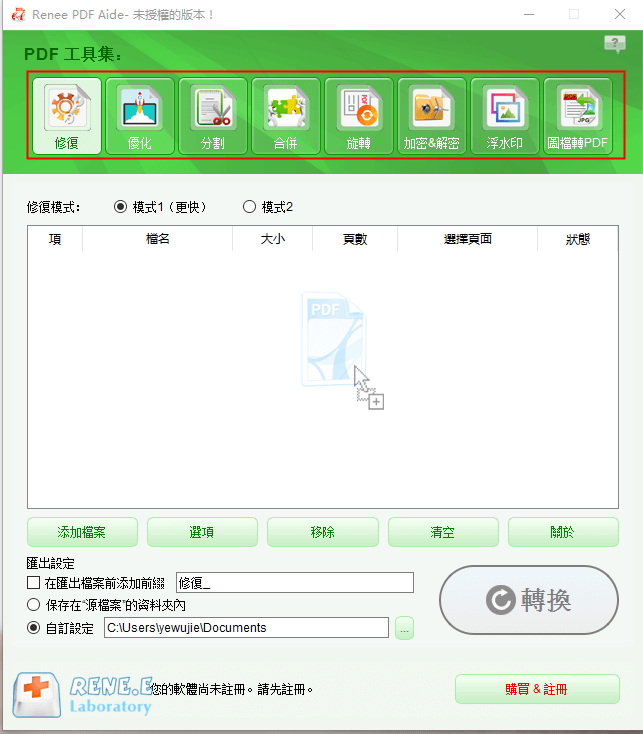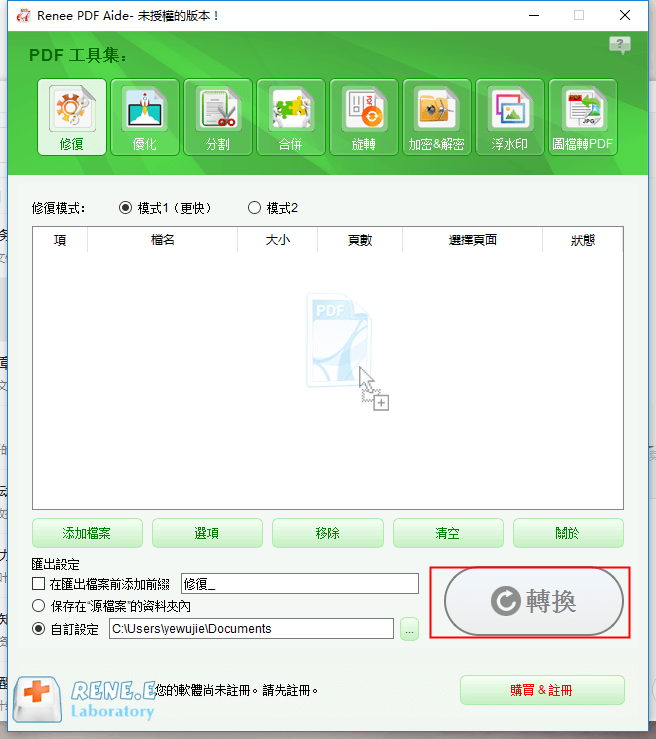摘要
您是否聽說過LibreOffice軟體? LibreOffice軟體與微軟的Office軟體同為辦公軟體,之所以知名度差別較大,源於LibreOffice目前還無法做到像微軟Office軟體那樣100%的相容。雖然從整體上看LibreOffice軟體比微軟Office的功能還要強大,可操作也更強,但由於其在整個辦公軟體領域的通用性較差,所以少有人知。那麼在這篇文章中,我們將向大家詳細的介紹以下這個存在於辦公軟體領域的“潛力股”,以及解決如何將PDF轉換成LibreOffice支援的檔案格式的問題。

作為一套功能全面的辦公套件,意味著LibreOffice擁有與之前的辦公軟體相同的功能配置,甚至超過了其餘的辦公套件,更加的自由開放。以往的軟體通常包含三個主要的功能模塊,比如微軟Office 包含的 Word、Excel、PowerPoint三組件。LibreOffice軟體在此基礎上,另外增設了軟體發佈和資訊庫,以及它自己的附加特色:一個數學集中軟體。此外,LibreOffice還具備可以隨身攜帶的特性。您可以將它安裝在你的USB隨身碟或便攜式的硬碟裡,甚至是一個小小的SD卡,以及任何你想存放的地方。
目前市場上比較知名的辦公軟體主要包含Microsoft Office、WPS和LibreOffice軟體。雖然相較於LibreOffice軟體,WPS與Microsoft Office兩者之間的檔案相容性更好,但是LibreOffice軟體執行時的穩定性會高於前兩者。
除了執行時更加穩定,LibreOffice軟體的可操控性也非常強,比如想要完成一篇排版很亂的Word檔案,你需要有一個檔案模板,其中標題、正文、頁面、段落的格式都被固定了;或者,你要有一個排版正確的檔案。然後,你用 LibreOffice 軟體打開想要重新排版的檔案,匯入前面提到的檔案模板,或從一篇排版正常的檔案匯入模板即可快速完成重新排版。同樣的情況下,Microsoft Office軟體重新排版的過程比這要復雜的多。
近年來,隨著微軟公司對開源軟體的重視度不斷提高,Office軟體與LibreOffice軟體之間的相容程度也在持續改善和優化。目前,最新版的PC端和移動端的Office軟體,不但能打開來自LibreOffice的開放格式檔案(如odt等),還能生成該格式的檔案。再加上LibreOffice軟體完全免費,而Office軟體卻價格不菲,所以LibreOffice辦公軟體還是受到了一部分用戶的喜愛。
那麼下面我們就來介紹一下,如何將PDF轉換成LibreOffice支援的檔案格式。
![打開Renee PDF Aide軟體,選擇[PDF轉檔]](https://net.reneelab.com/wp-content/uploads/sites/7/2020/04/PDF-Aide-OCR.png)

OCR技術是指針對印刷體字符,採用光學的方式將紙質檔案中的文字轉換成為黑白點陣的影像檔案,並通過辨識軟體將影像中的文字轉換成文本格式,供文字處理軟體進一步編輯和加工的技術。